3D моделирование в SolidWorks 2014. Часть 4.
Рассмотрим на примере. Нужно сделать такую вот хитрую крышку на американскую розетку. Как нарисовать габарит с помощью бобышки-вытянуть и вырез-вытянуть и массивов рассказывать не буду. И так, имеем цельный корпус нашей розетки. Применим элемент оболочка. Выбирать нужно те грани, которых быть не должно на детали , это нижняя грань и отверстия под вилку. Для того,что бы создать ребра создадим справочную плоскость на расстоянии 10 мм от нижней грани. и на ней нарисуем эскиз .Нужно всего лишь нарисовать 2 горизонтальных линии и поставить 2 размера. Для полной определенности эскиза нужны взаимосвязи.Если рисовать линии от грани и до грани, то взаимосвязи появятся автоматически. После этого выбираем элемент ребро . Элемент ребро создает ребро заданной толщины, с уклоном или без него. Оно основывается на нарисованной линии контура, определяющей верх ребра. Эскиз ребра может быть простым или сложным. Он может быть простым, как отдельная рисованная линия, образующая осевую линию ребра, или же может быть сложным. Простые эскизы можно вытягивать либо параллельно, либо перпендикулярно плоскости эскиза. Сложные можно вытягивать только перпендикулярно плоскости эскиза. Для создания дополнительных ребер нарисуем линию на плоскости справа .Добавляем взаимосвязи совпадений (можно и коллинеарности с гранью или другие на ваш вкус) до определенности эскиза. Точно так же вытягиваем и это ребро и следущее. Далее применим к поперечным ребрам параметр скругление - полное скругление. Этот параметр создает скругление, которое является касательным к трем смежным наборам граней. Полное скругление не нуждается в значении радиуса. Он определяется формой граней.Скругления применяются отдельно к каждому ребру. Тонкостенные элементы.
Создание тонкостенных элементов возможно по эскизу из нескольких линий, примерно так же,как мы рисовали ребра. Тонкостенные элементы создаются с использованием открытого профиля эскиза и с применением толщины стенки. Толщина может быть применена в эскизе вовнутрь или наружу, равномерно по обеим сторонам эскиза или неравнрмерно с каждой стороны. Небольшая картинка для визуализации, так сказать,лучше увидеть. Создадим эскиз и повернем вокруг нарисованной оси на 360 градусов. А из-за того,что эскиз не замкнут у нас автоматически активировалась функция тонкостенный элемент. Теперь нарисуем еще один эскиз на вновь созданной плоскости. И вытянем бобышку с указанием толщины. Если мы хотим скруглить углы сразу, без дополнительных операций,то ставим галочку автоскругление и задаем радиус.
Для упрощения рисования есть еще одна замечательная функция - преобразование объектов. На нижней кромке создаем эскиз. В эскизе выбираем преобразование объектов и выбираем противоположную кромку и вытягиваем ее на 5 мм. Маленький Ticks&trips: для создания плоскости параллельной одной из трех основных достаточно нажать Ctrl и потянуть мышкой за нее. Задаем смещение 75 мм и создаем эскиз. В эскизе выбираем преобразование объектов и выделяем грань. Грань преобразовывается в набор линий и дуг. Эскиз полностью определен и можно его вытягивать. Так же до следующей.
Еще больше интересных статей
Самодельный станок для намотки пластика
Подпишитесь на автора
Подпишитесь на автора, если вам нравятся его публикации. Тогда вы будете получать уведомления о его новых статьях.
Отписаться от уведомлений вы всегда сможете в профиле автора.
Думаю каждый из нас сталкивался с такой проблемой ка...
3D моделирование в SolidWorks 2014. Часть 1.
Подпишитесь на автора
Подпишитесь на автора, если вам нравятся его публикации. Тогда вы будете получать уведомления о его новых статьях.
Отписаться от уведомлений вы всегда сможете в профиле автора.
Последнее время очень много было статей (и о, боже, даже книг)...
Печатные пряники и Mathematica
Подпишитесь на автора
Подпишитесь на автора, если вам нравятся его публикации. Тогда вы будете получать уведомления о его новых статьях.
Отписаться от уведомлений вы всегда сможете в профиле автора.




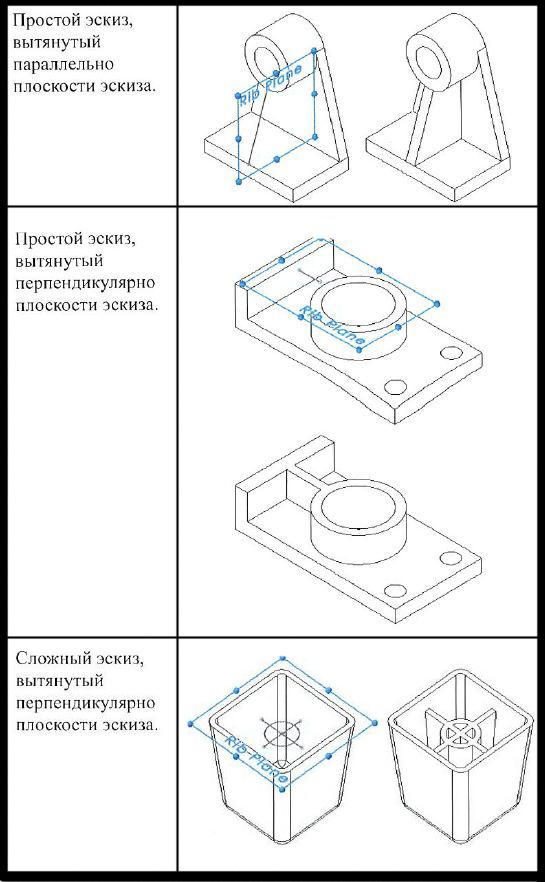









Комментарии и вопросы
Когда бамбук научится на скоро...
Как в пародии на известную рек...
А гадить - делать угодное, люб...
Посоветуйте хотенд с гладким т...
Здравствуйте, столкнулся с про...
Всем привет! Прошу, не кидайте...
Собственно и вопрос: Как в Ком...